1.首先,咱們直接單擊打開win7旗艦版電腦的開始菜單,然後從開始菜單進入到設備和打印機選項中,這樣就可以進入到咱們打印機程序的窗口了。
2.接下來,咱們在打開的窗口中找到自己需要卸載掉的打印機程序圖標,一般情況下,咱們win7旗艦版電腦中安裝的打印機程序都會出現在這個窗口中。咱們右鍵點擊該圖標,選擇上方窗口中的“打印機服務屬性”。
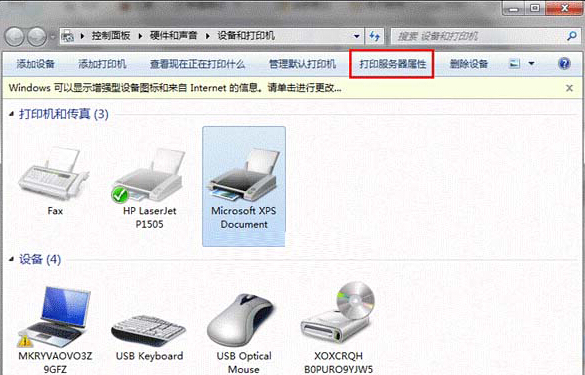
3.在新探出來的窗口中,咱們將界面切換到驅動程序這一欄中,然後在下方的窗口中選擇需要卸載的打印機程序,然後點擊選擇刪除。
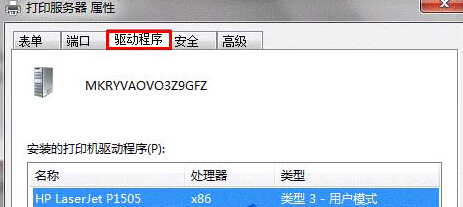
4.在之後彈出來的窗口中,咱們選擇“刪除驅動程序和驅動程序包”,然後點擊確定執行操作就可以了